MacDjView is een populaire app waarmee je DjVu-bestanden op je Mac kunt bekijken. Hoewel het voor sommigen handig kan zijn, vinden anderen het misschien onnodig of willen ze ruimte vrijmaken op hun computer. Als jij een van die mensen bent, ben je hier op de juiste plek. In dit artikel geven we een stapsgewijze handleiding over hoe je MacDjView op Mac verwijderen. Of je nu een beginner of een professional bent, deze gids zal je helpen verwijder de app snel van je Mac. Dus laten we beginnen!
Inhoud: Deel 1. Waarom stopte MacDjview onverwachts op Mac?Deel 2. Hoe verwijder ik MacDjView van mijn Mac?Deel 3. Hoe verwijder ik MacDjView volledig op Mac?Deel 4. Conclusie
Deel 1. Waarom stopte MacDjview onverwachts op Mac?
Als MacDjView onverwachts stopt op uw Mac, kunnen er verschillende factoren zijn die dit probleem veroorzaken:
-
Compatibiliteitsproblemen: MacDjView is mogelijk niet volledig compatibel met nieuwere macOS-versies, vooral als het programma niet recent is bijgewerkt. macOS-updates kunnen de compatibiliteit met oudere software verbreken, wat tot crashes kan leiden.
-
Beschadigde voorkeuren of cachebestanden: Corrupte voorkeurs- of cachebestanden kunnen onverwacht afsluiten veroorzaken. Het verwijderen van deze bestanden kan helpen:
- Ga naar vinder > Go > Ga naar map ... en ga naar binnen
~/Library/Preferences/. - Zoek bestanden zoals
com.macdjview.plisten verwijder ze. Start de app vervolgens opnieuw.
- Ga naar vinder > Go > Ga naar map ... en ga naar binnen
-
Onvoldoende machtigingen: Soms heeft MacDjView toegang nodig tot bepaalde mappen of bestanden. Zorg ervoor dat het de juiste machtigingen heeft door naar System Preferences > Beveiliging en privacy > Privacy.
-
Verouderde software: Zorg ervoor dat u de nieuwste versie van MacDjView gebruikt. Bezoek de officiële website of bron voor updates die bugs of compatibiliteitsproblemen kunnen oplossen.
-
Problemen met geheugen of schijf: Te weinig geheugen of schijfruimte kan ervoor zorgen dat apps onverwachts worden afgesloten. Probeer andere applicaties te sluiten of schijfruimte vrij te maken.
Als de problemen aanhouden, alternatieven overwegen zoals DjVuLibre of documentviewers die DjVu-bestanden ondersteunen, aangezien MacDjView niet regelmatig wordt bijgewerkt.
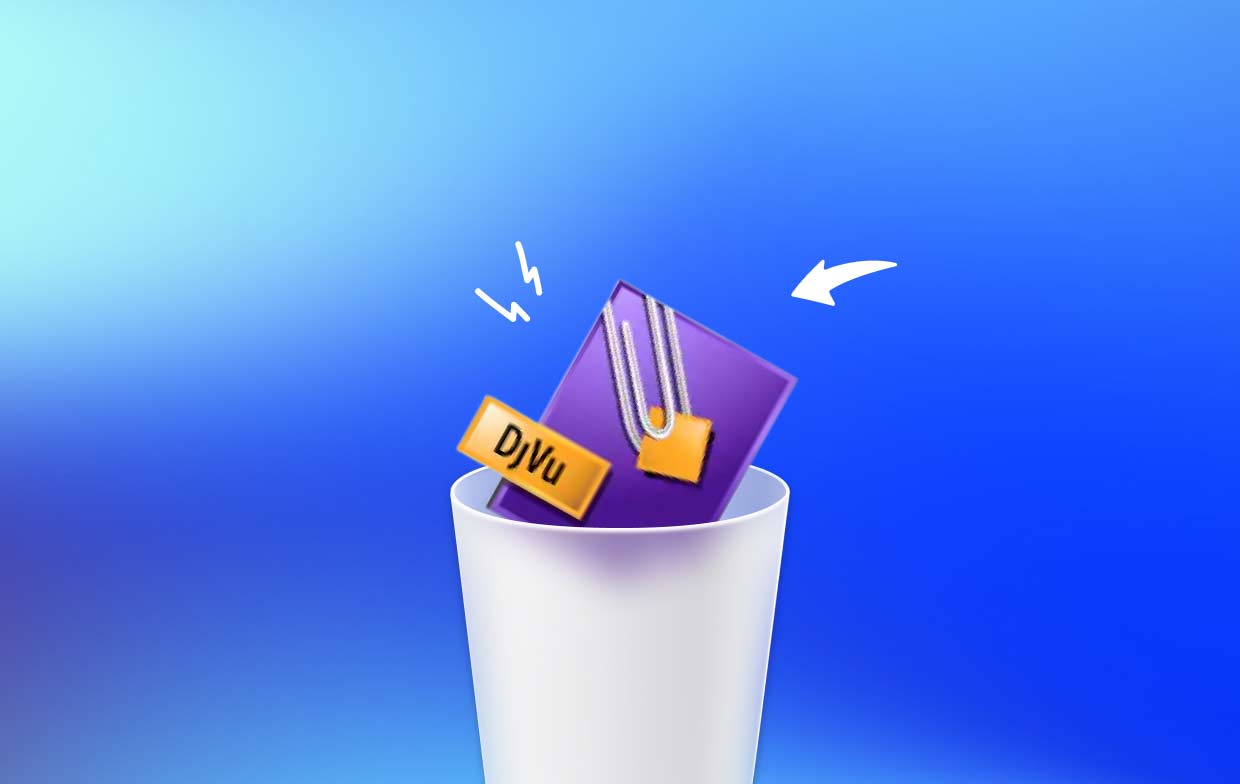
Veelvoorkomende problemen bij het verwijderen van MacDjview
Wat betreft veelvoorkomende problemen die gebruikers kunnen tegenkomen bij het verwijderen van MacDjView, is een probleem dat de app mogelijk niet in de map Toepassingen of in de Launchpad verschijnt. Dit kan het voor gebruikers lastig maken om de app te vinden en van hun systeem te verwijderen.
Bovendien kunnen sommige gebruikers fouten of problemen tegenkomen bij het proberen MacDjView te verwijderen, zoals foutmeldingen of onvolledige verwijdering. Deze problemen kunnen optreden vanwege beschadigde bestanden of conflicterende software op het systeem en vereisen mogelijk extra stappen voor probleemoplossing om ze op te lossen.
Deel 2. Hoe verwijder ik MacDjView van mijn Mac?
Als u MacDjView van uw Mac wilt verwijderen, zijn er een paar stappen die u kunt volgen om ervoor te zorgen dat de app volledig van uw systeem wordt verwijderd. Hier is een stapsgewijze handleiding over hoe u MacDjView handmatig op Mac kunt verwijderen:
Stap 01. Verwijder de app handmatig
- Open de map Programma's op uw Mac en zoek MacDjView.
- Sleep de MacDjView-app naar het prullenbakpictogram in het Dock of klik met de rechtermuisknop op de app en selecteer 'Verplaats naar prullenbak'.
- Voer indien gevraagd uw beheerderswachtwoord in om het verwijderen te bevestigen.
- Leeg de Prullenbak om het verwijderingsproces te voltooien.
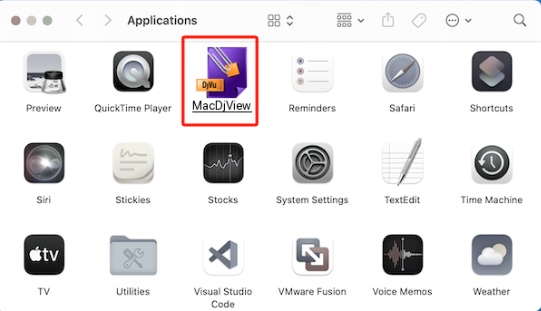
Stap 02. Verwijder de bijbehorende bestanden
- Open de Finder-app en klik op het menu 'Ga' in de bovenste menubalk.
- Selecteer 'Ga naar map' in het vervolgkeuzemenu en typ '~/Bibliotheek/' in het dialoogvenster dat verschijnt.
- Navigeer naar de mappen 'Application Support' en 'Preferences' en zoek naar bestanden en mappen die betrekking hebben op MacDjView.
- Sleep alle MacDjView-gerelateerde bestanden of mappen naar de Prullenbak.
Stap 03. Leeg de prullenbak
Klik met de rechtermuisknop op het Prullenbak-pictogram in het Dock en selecteer 'Prullenbak leegmaken'. U kunt ook de map Prullenbak openen en 'Leegmaken' selecteren in de rechterbovenhoek van het venster.
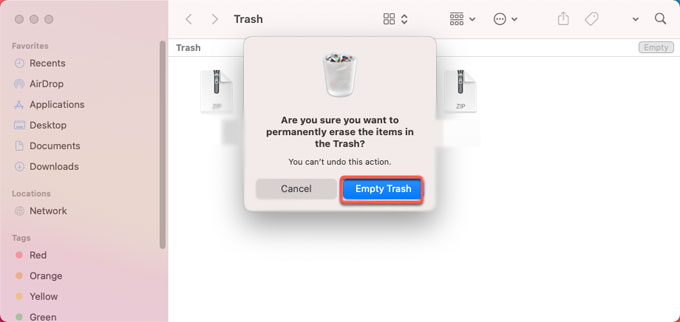
Door deze stappen te volgen, zou u MacDjView volledig van uw Mac moeten kunnen verwijderen. Als u echter problemen of foutmeldingen tegenkomt tijdens het de-installatieproces, moet u mogelijk verder zoeken of een uninstaller-tool van derden gebruiken om ervoor te zorgen dat alle bestanden en componenten van uw systeem worden verwijderd.
Deel 3. Hoe verwijder ik MacDjView volledig op Mac?
Als u op zoek bent naar een effectievere en efficiëntere manier om MacDjView en de bijbehorende bestanden van uw Mac te verwijderen, kunt u een hulpprogramma van derden gebruiken, zoals PowerMyMac kan een goede optie zijn. Het is een krachtige en gebruiksvriendelijke tool die is ontworpen om Mac-gebruikers te helpen hun systemen te optimaliseren en op te schonen. Een van de belangrijkste functies is de App Uninstaller-module, die u kan helpen om snel en grondig ongewenste of hardnekkige apps van uw Mac te verwijderen, inclusief MacDjView.
Volg deze eenvoudige stappen om PowerMyMac te gebruiken om MacDjView en de restanten ervan te verwijderen:
- Download en installeer PowerMyMac van de officiële website.
- Start de app en selecteer de module 'App Uninstaller' in de linkerzijbalk.
- Klik op de knop "SCANNEN".
- Zoek MacDjView in de lijst met geïnstalleerde apps en selecteer deze.
- Bekijk de lijst met bestanden en selecteer de bestanden die u wilt verwijderen.
- Klik op de knop "OPSCHOON" om MacDjView en de bijbehorende bestanden volledig te verwijderen.

Naast de App Uninstaller module biedt PowerMyMac ook verschillende andere functies om u te helpen uw Mac op te schonen en te optimaliseren, zoals de Junk Cleaner, Duplicate Finder en Privacy modules. Het is een geweldige keuze voor iedereen die zijn Mac in topconditie wil houden met zijn intuïtieve interface en krachtige prestaties.
Deel 4. Conclusie
Concluderend kan het verwijderen van MacDjView van uw Mac een eenvoudig proces zijn, maar het is belangrijk om ervoor te zorgen dat alle gerelateerde bestanden en componenten worden verwijderd om mogelijke problemen te voorkomen. Het handmatig verwijderen van MacDjView en de restanten ervan kan tijdrovend zijn, maar het gebruik van een tool van derden zoals PowerMyMac kan het proces efficiënter en grondiger maken.
Of u MacDjView nu handmatig of met behulp van een tool verwijdert, door de tijd te nemen om ongewenste apps en bestanden op de juiste manier van uw Mac te verwijderen, blijft uw Mac soepel en vrij van rommel werken.



